Løsningen for iPhone slår seg ikke av - de 6 beste løsningene her
Har du noen gang vært klar til å slå av iPhone på slutten av en travel dag, bare for å oppdage at skjermen fortsatt er på og strømknappen ikke fungerer, så iPhone slås ikke av? Ikke bare er dette irriterende, men det kan forårsake mer alvorlige problemer hvis batteriet er tomt eller systemet krasjer. Mange brukere opplever lignende problemer, men det betyr ikke at iPhone er ødelagt og ikke kan repareres. Enten det er en programvarekonflikt, ødelagt maskinvare eller en elendig operasjon, vil denne artikkelen gi detaljerte reparasjonstrinn for å hjelpe deg raskt å løse problemet med at iPhone ikke slår seg av og får enheten tilbake til det normale.
SIDEINNHOLD:
Del 1. Hva er årsaken til at iPhone ikke slår seg av
Før du prøver å fikse iPhone vil ikke slå av problemet, er det viktig å forstå hva som kan forårsake det. At iPhone ikke slår seg av på riktig måte er sannsynligvis ingen tilfeldighet, og det er ofte noen vanlige faktorer bak. Operativsystemavvik, maskinvarekorrupsjon eller motstridende innstillinger kan forårsake dette problemet. Deretter skal vi se på disse vanlige årsakene for å hjelpe deg med å identifisere problemet klarere. Her er noen vanlige årsaker til at iPhone ikke slår seg av:
Feil i programvare
Operativsystemkrasj eller feil kan føre til at iPhone ikke klarer å svare på avslutningskommandoer. Dette skjer vanligvis etter en systemoppdatering eller når telefonen kjører for mange bakgrunnsprogrammer.
Batteriproblem
Anta at iPhone-batteriet er defekt eller veldig lavt. I så fall kan det hende at enheten ikke kan slå seg av på riktig måte, spesielt hvis strømmen er lav, og enheten kan kanskje ikke utføre avstengingsoperasjonen.
Feil på strømknappen
Hvis strømknappen er skadet eller sitter fast, kan det også føre til manglende evne til å slå av. Fysisk skade kan føre til at knappen ikke fungerer som den skal, og dermed påvirke avstengingsoperasjonen.
Systeminnstillinger konflikt
Spesifikke systeminnstillinger eller tredjepartsapplikasjoner kan forstyrre avslutningsprosessen. For eksempel aktivering av visse tilgjengelighetsfunksjoner eller en iPhone sitter fast i sikker modus kan føre til at iPhone ikke slår seg av.
Del 2. Beste profesjonelle verktøy for å fikse iPhone slår seg ikke av
Etter å ha forstått de mulige årsakene, er det avgjørende å velge riktig verktøy for å fikse problemet. Profesjonell reparasjonsprogramvare kan forbedre suksessraten betydelig for systemfeil som konvensjonelle metoder ikke kan løse. Apeaksoft iOS System Recovery er et så kraftig verktøy. Den er ikke bare enkel å betjene, men kan også effektivt løse en rekke systemproblemer, slik som at iPhone ikke slår seg av selv med en hard tilbakestilling, noe som hjelper deg enkelt å gjenopprette enhetens normale tilstand.
Beste løsning for å fikse iPhone slår seg ikke av
- Gi et enkelt og brukervennlig grensesnitt, enkel betjening
- Løs effektivt ulike iPhone-systemproblemer, inkludert iPhone som ikke vil slå seg av
- Støtter alle iPhone-modeller og iOS-versjoner med sterk kompatibilitet
- Beskytt viktige filer ved å sikre at du ikke taper data under reparasjonsprosessen
Sikker nedlasting
Sikker nedlasting

Trinn 1. Først, last ned og installer den nyeste versjonen av Apeaksoft iOS System Recovery. Installasjonsprosessen er enkel. Bare følg instruksjonene for å fullføre. Etter å ha åpnet programvaren, velg iOS System Recovery delen i hovedgrensesnittet.

Trinn 2. Koble deretter iPhone til datamaskinen. Lås opp iPhone og stol på datamaskinen. Velg deretter riktig reparasjonsmodus i henhold til dine behov. Vanligvis velger du Standard modus for å fikse de fleste systemfeil, inkludert avslutningsproblemet.

Trinn 3. Den vil automatisk oppdage iPhone-modellen og iOS-versjonen din og be deg om å laste ned den aktuelle fastvarefilen. Klikk på Last ned knappen, og den nødvendige fastvarepakken vil bli lastet ned.

Trinn 4. Programvaren vil automatisk fikse systemproblemet når nedlastingen er fullført. Denne prosessen kan ta noen minutter. Sørg for at enheten er tilkoblet sikkert under reparasjonen. Når reparasjonen er fullført, vil programvaren be deg om at operasjonen var vellykket. På dette tidspunktet skal iPhone vanligvis kunne slå seg av og gjenoppta andre funksjoner.

Del 3. Hvordan løse iPhone vil ikke slå av problemet via innebygde verktøy
I tillegg til å bruke profesjonelle verktøy for reparasjoner, tilbyr selve iPhone flere innebygde funksjoner som kan hjelpe deg med å fikse problemet med å ikke kunne slå av. Hvis du ikke vil stole på tredjepartsprogramvare eller vil prøve noe enkelt, kan de følgende trinnene hjelpe deg raskt å fikse at iPhone ikke slår av problemet. Her er noen vanlige og effektive rettelser:
Siri
Hvis du ikke får tilgang til den fysiske strømknappen, kan Siri være et praktisk alternativ for å slå av.
Trinn 1. Først må du aktivere Siri ved å holde nede sideknappen eller bare si Hei Siri og prøver igjen hvis Siri jobber ikke.
Trinn 2. Si strøm av or Slå av iPhonen min.
Trinn 3. Siri vil veilede deg gjennom avslutningen, så følg instruksjonene på skjermen.
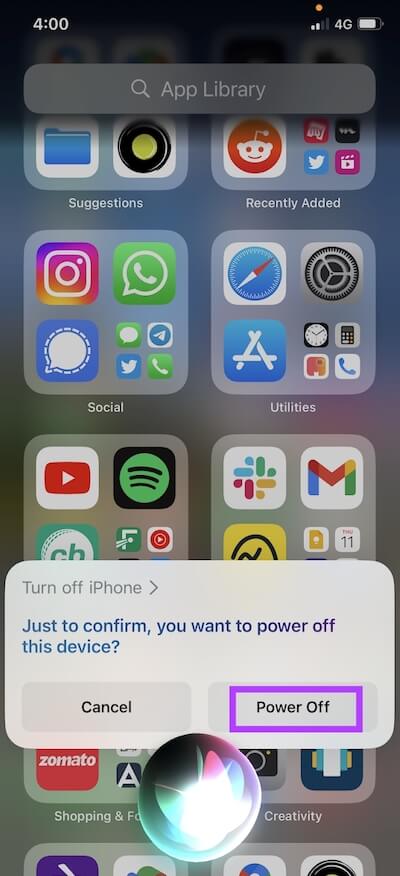
Hjelpende berøring
Hvis strømknappen ikke kan brukes ofte, kan du aktivere AssistiveTouch-funksjonen for å slå av enheten.
Trinn 1. Åpne innstillinger app og trykk tilgjengelighet.
Trinn 2. på berøre alternativ, velg Hjelpende berøring og slå den på. Deretter vil en virtuell knapp vises på skjermen. Trykk på den.
Trinn 3. Plukke ut Enheter > lås skjerm fra menyen som dukker opp, og trykk og hold den virtuelle knappen til avslutningsalternativet vises.
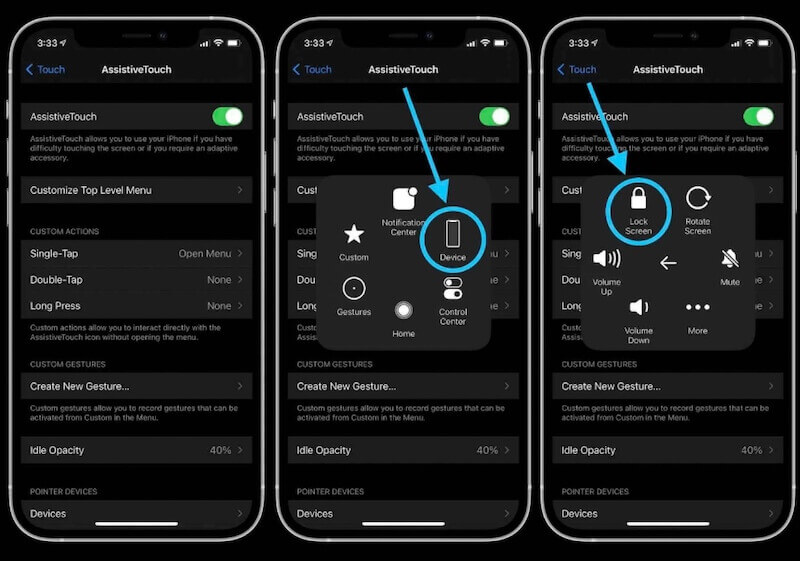
Force Restart
En tvungen omstart er en effektiv løsning hvis iPhone ikke svarer i det hele tatt. Avhengig av modellen er driftsmetoden for tvungen omstart forskjellig:
• For iPhone 8-serien: Trykk raskt og slipp volum opp -knappen, gjør det igjen med volum ned-knappen, og til slutt, trykk lenge på sideknappen til Apple-logoen vises.
• For iPhone 7-serien: trykk og hold fingrene på volumer ned og makt knappene samtidig til Apple-logoen vises.
• For iPhone 6-serien: Hold hjem og makt knappene sammen til Apple-logoen vises.

iPhone Update
Noen ganger vil ikke en iPhone slå seg av på grunn av en systemfeil. Oppdatering til siste versjon kan bidra til å løse problemet.
Trinn 1. Åpne innstillinger app og trykk general.
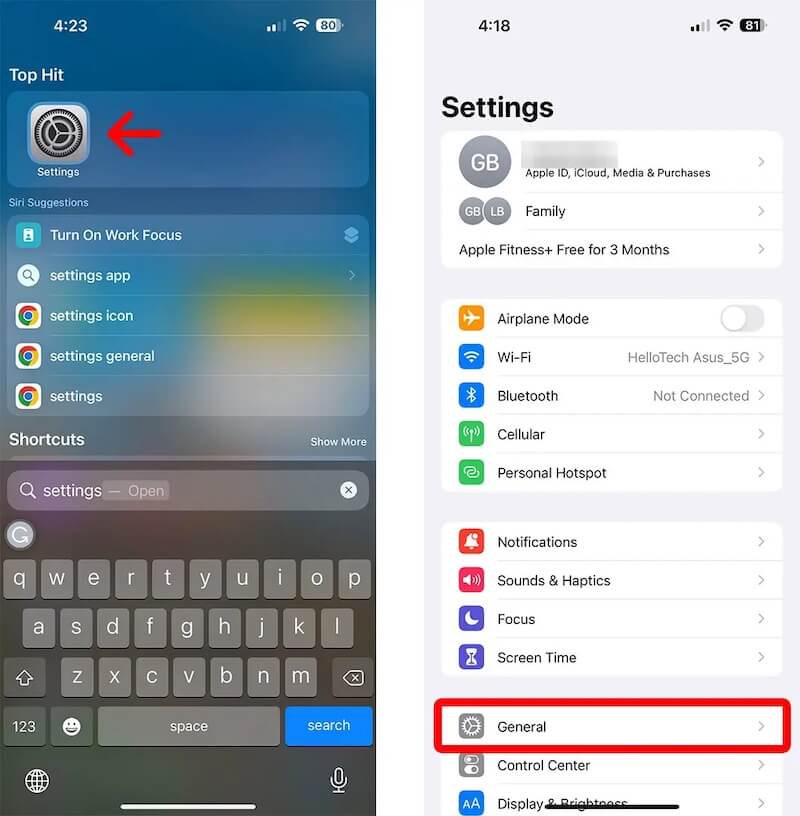
Trinn 2. Plukke ut programvare~~POS=TRUNC for å sjekke om en oppdatering må lastes ned. Trykk på Oppdater nå for å installere den nyeste versjonen hvis en er tilgjengelig.
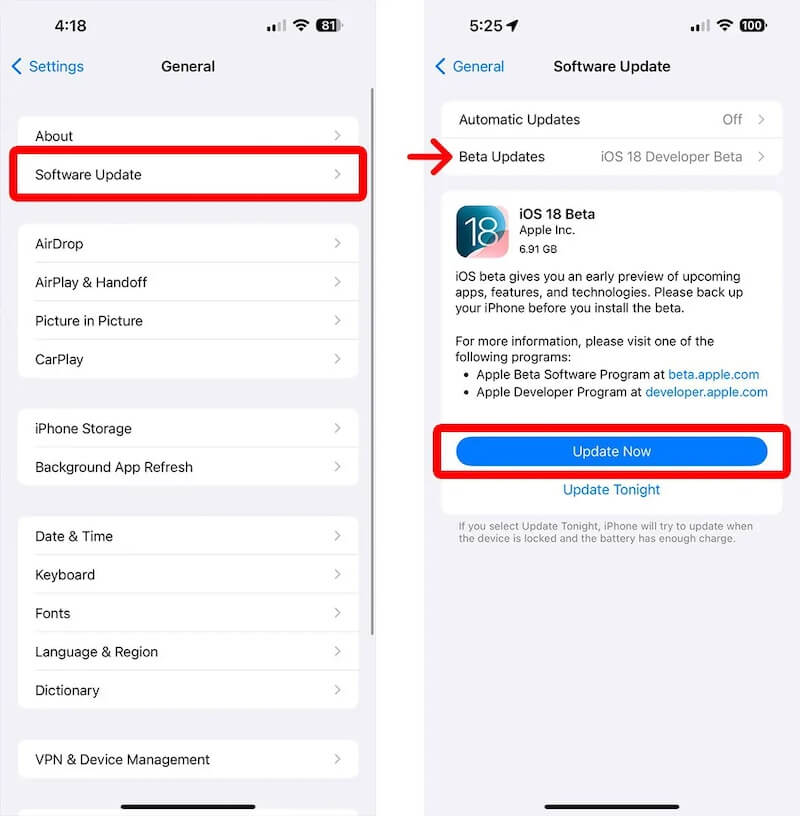
Tilbakestill innstillinger
Hvis det ikke fungerer etter å ha prøvd alle metodene ovenfor, prøv å tilbakestille alle iPhone-innstillingene.
Trinn 1. Åpne innstillinger app og gå til general. Bla ned og velg Overfør eller tilbakestill iPhone.

Trinn 2. Velg Slett alt innhold og alle innstillinger og følg instruksjonene på skjermen. Du blir bedt om å angi iPhone-passordet for å bekrefte at du er eieren.
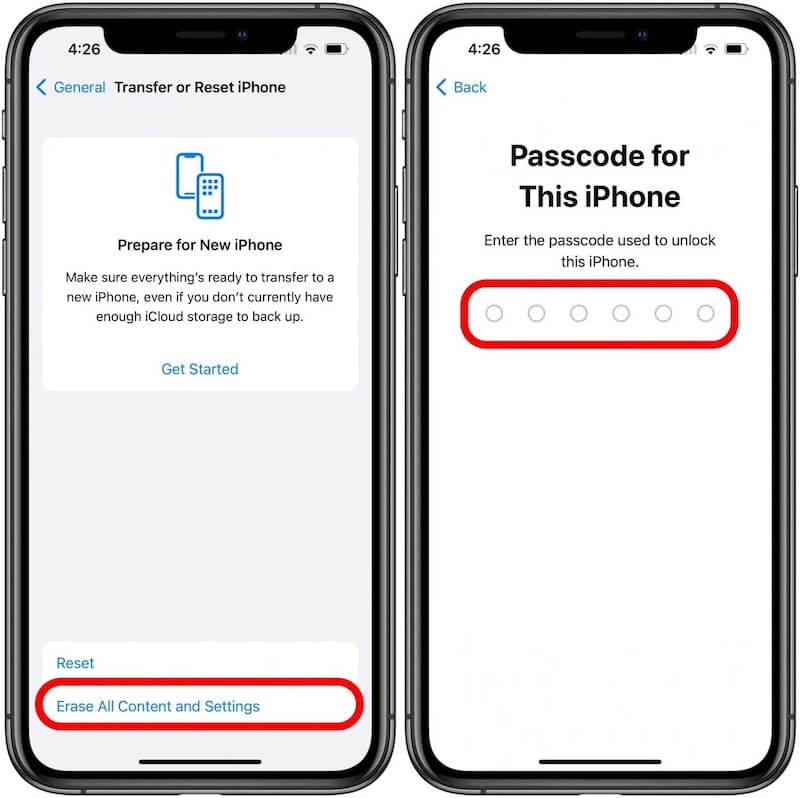
Konklusjon
Vi har utforsket flere måter å løse problemet på iPhone slår seg ikke av et problem, enten det er gjennom innebygde verktøy eller profesjonell programvare. Hver metode har sine applikasjonsscenarier, men hvis du ønsker en rask og effektiv løsning, Apeaksoft iOS System Recovery er et ideelt valg for å få enheten tilbake til normalen så snart som mulig mens du holder dataene dine trygge.
Relaterte artikler
Hva bør du gjøre når iPhone ikke slår seg på? Finn pålitelige løsninger for å fikse at iPhone ikke slår på problemet enkelt.
Hvordan deaktiverer du låseskjermen på din iPhone? Hvordan kan jeg slå av den dynamiske låseskjermen? Lær to enkle måter å slå av låseskjermen på din iPhone.
Vet du hva som er sikkermodus på din iPhone? Vet du hvordan du slår sikkermodus på/av på en iPhone? Finn svar på disse spørsmålene fra dette innlegget akkurat nå.
Hvorfor har iPhonen min en svart skjerm etter skjermskifte? Hva gjør jeg hvis iPhone ikke slår seg på etter en skjermbytte? Få 5 tips for å fikse det.

